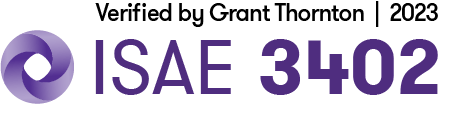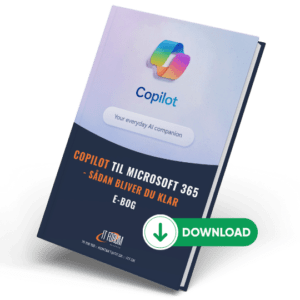Copilot i Teams
I denne udgave fokuserer vi på Copilot i Teams og de spændende nyheder, der følger med.
** Copilot blev tilgængelig på dansk den 30. april 2024. **
Husk, dog at have styr på dine data, FØR du slipper Copilot løs! Vi plejer at sige: ”Copilot viser dig alt, hvad du har rettighed til at se” – og vi mener alt! Hent info om Microsoft 365 sikkerhedsrapport.
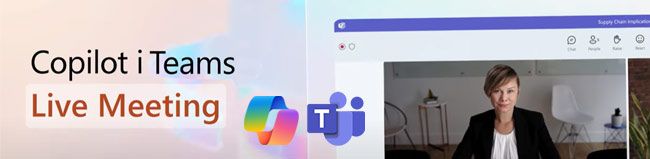
Microsoft 365 har revolutioneret måden, vi arbejder og samarbejder på, og med tilføjelsen af Copilot i Teams bringes samarbejdet til et helt nyt niveau. Copilot er en intelligent assistent, der er designet til at forbedre produktiviteten og lette arbejdsbyrden ved at tilbyde nyttige værktøjer og funktioner direkte i Teams-platformen.
Med Copilot i Teams kan brugerne drage fordel af en bred vifte af funktioner, herunder planlægning af møder, deling af filer, opgavestyring og meget mere. Denne integrerede assistent fungerer ved hjælp af kunstig intelligens, som lærer af brugerens adfærd og præferencer for at tilbyde skræddersyede løsninger og forslag.
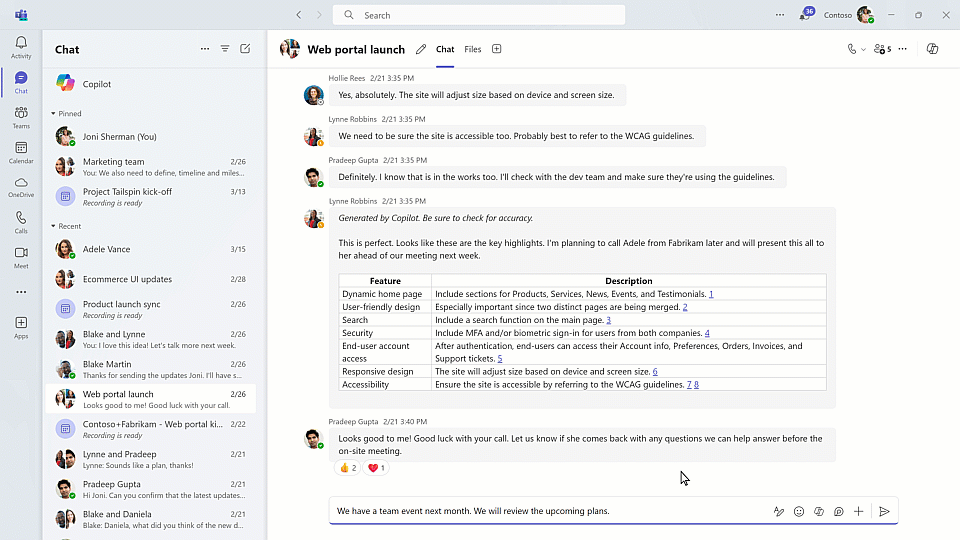
Microsoft har udvidet funktionaliteten af Teams med Copilot, en intelligent assistent, der gør det nemmere at navigere og administrere møder. Copilot tilbyder flere nyttige værktøjer og funktioner direkte i Teams-platformen, inklusive:
- Sammenfatning af møder: Copilot hjælper med at opsummere vigtige punkter fra møder, hvilket gør det lettere at huske diskussionens højdepunkter og næste skridt. Den kan automatisk transskribere samtalen og identificerer nøgleord og emner, hvilket sikrer, at du kan fokusere på det væsentlige.
- Opfølgning på møder: Efter møder giver Copilot en kort opsummering og hjælper med at huske vigtige punkter. Du kan stille spørgsmål som: “Hvordan reagerede deltagerne på dette forslag?” eller “Hvor er vi uenige om dette emne?” Copilot fungerer som din virtuelle assistent, der hjælper med at følge op på aktioner efter mødet.
- Effektive møder: Brug Copilot til at udfordre antagelser og skabe en mere dybdegående diskussion under møder. Copilot kan hjælpe med at identificere manglende information og stille relevante spørgsmål, hvilket kan føre til bedre beslutninger og mere produktive møder.
- Afslutning af møder med klare næste trin: Få et prompt fra Copilot et par minutter før mødets planlagte afslutning, så du kan opsummere diskussionens nøglepunkter og identificere næste skridt. Copilot kan minde dig om at tildele opgaver eller sende en opfølgnings-e-mail, hvilket sikrer, at mødet afsluttes effektivt.
Copilot i Teams er designet til at gøre mødeadministration og opfølgning mere effektivt og strømlinet, hvilket giver dig mere tid til at fokusere på det, der virkelig betyder noget. Det er en nyttig ressource, der kan hjælpe med at forbedre produktiviteten og samarbejdet i dit team.
Sikkerhed og fortrolighed er også i fokus med Copilot i Teams. Microsoft 365’s indbyggede sikkerhedsfunktioner sikrer, at følsomme oplysninger forbliver beskyttet, mens brugere stadig kan nyde godt af de smarte samarbejdsfunktioner.
Alt i alt er Copilot i Teams en spændende tilføjelse til Microsoft 365-økosystemet, der hjælper med at skabe en mere intelligent, effektiv og sikker arbejdsoplevelse for teams og organisationer overalt.
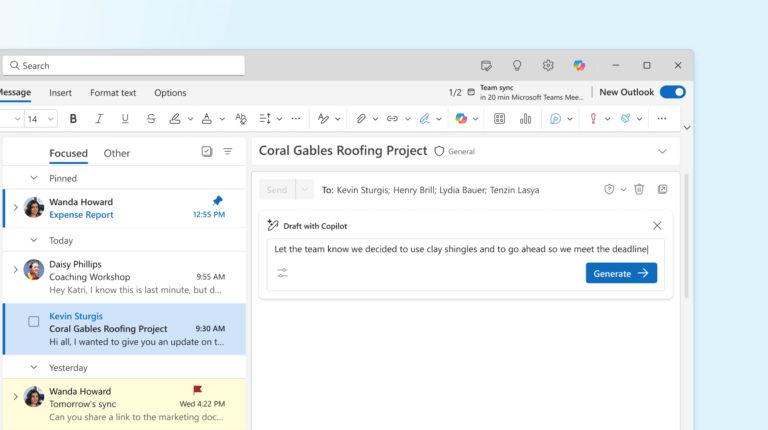
Med Microsoft 365 Copilot i Teams får du adgang til avanceret AI, så du kan gøre dit arbejde mere effektivt og af højere kvalitet. Det er virkelig spændende at se, hvordan teknologien kan støtte og forbedre vores skriveprocesser.
Hvis du vil se eller gense vores webinar omkring Copilot så se med i webinaret fra [21:17] , hvor vi kort præsentere Copilot i Teams.
Kan du ikke se videoen? Så er det fordi du mangler at acceptere vores cookies. Klik på ikonet (den runde sorte cirkel) nederst i venstre hjørne. Vælg “ændring af dit samtykke” og tryk “tillad”.